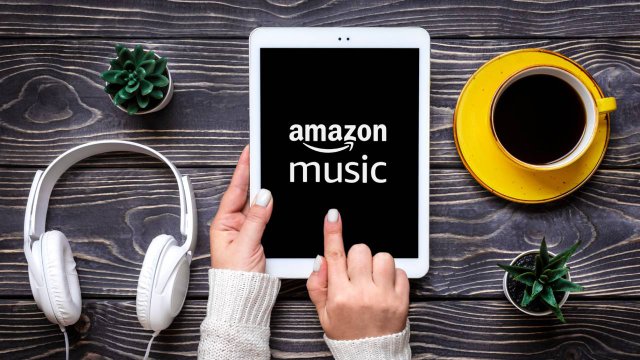Con una carriera ultradecennale alle spalle, il formato file PDF è tra i più longevi e utilizzati del panorama informatico mondiale. Versatile e potente, il Portable document file (questo il nome esteso che si nasconde dietro l'acronimo PDF) è divenuto un vero e proprio standard capace di superare indenne diverse ere informatiche (utile sia nell'era pre-Internet, sia ora al tempo del web 2.0) ed essere utilizzato nei settori più disparati (dall'editoria alla grafica; dai portali per professionisti alla documentazione contabile). Non è un caso, dunque, che sul web (e non solo) prolifichino programmi, applicativi ed estensioni che permettono di convertire in PDF qualunque tipologia di file: dalle presentazioni PowerPoint alle immagini JPG.
Convertire in PDF i documenti Word, file Excel e presentazioni PowerPoint
Tanto il pacchetto Office, quanto le alternative gratis a Office offrono ai loro utenti degli strumenti per convertire in PDF qualunque file che sono in grado di gestire. Se si ha una presentazione PowerPoint e si cerca un modo per trasformarla in PDF sarà sufficiente sfruttare le potenzialità del software utilizzato per creare la presentazione Powertpoint stessa.
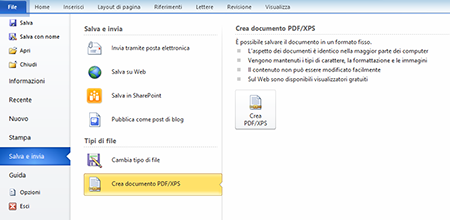
- Convertire in PDF con Office. Office supporta nativamente la tecnologia che si cela dietro il Portable document file ed è quindi possibile convertire in PDF un documento Word o una presentazione Power Point senza bisogno di scaricare un altro software. Dal menu File di uno dei programmi Office cliccare sulla voce Salva e invia e scegliere Crea documento PDF/XPS (con Office 365 dal menu File si dovrà scegliere Esporta e poi Crea documento PDF/XPS). Cliccando sull'omonimo pulsante che compare nella parte destra della schermata, si potrà salvare in PDF un documento o un foglio di lavoro
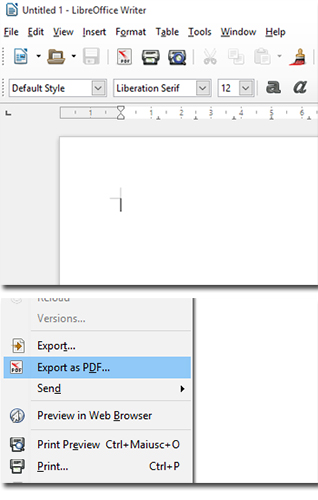
- Trasformare in PDF con LibreOffice e OpenOffice. Il discorso appena fatto per Office vale anche per le due alternative gratuite alla suite di produttività Microsoft. Sia LibreOffice sia OpenOffice supportano nativamente la tecnologia PDF e integrano degli strumenti per trasformare in PDF qualunque tipologia di file, dal documento di testo alla presentazione in stile PowerPoint. Inoltre, grazie al supporto ai formati file ODF, LibreOffice e OpenOffice danno modo agli utenti di convertire in PDF un numero maggiore di tipologie di file. Come per Office, anche in questo caso la conversione è estremamente semplice: si potrà cliccare sul pulsante presente nella Barra degli strumenti della suite per avviare la procedura di conversione oppure accedere al menu File e cliccare sulla voce Esporta come PDF: si accede così a una nuova finestra dalla quale scegliere le impostazioni del file risultante
Trasformare in PDF con Cloudconvert
Cloudconvert è uno strumento web molto potente e duttile per la conversione dei file online. Supporta oltre 200 formati file e non richiede l'installazione di alcun programma o estensione: tutte le operazioni avvengono nel cloud e l'utente non dovrà far altro che caricare il file originale e scaricare il file trasformato. Ovviamente, la piattaforma web supporta anche la tecnologia dei Portable document file: se si vuole convertire in PDF un file qualunque, ci si potrà affidare alla semplicità di utilizzo e alla versatilità di Cloudconvert.
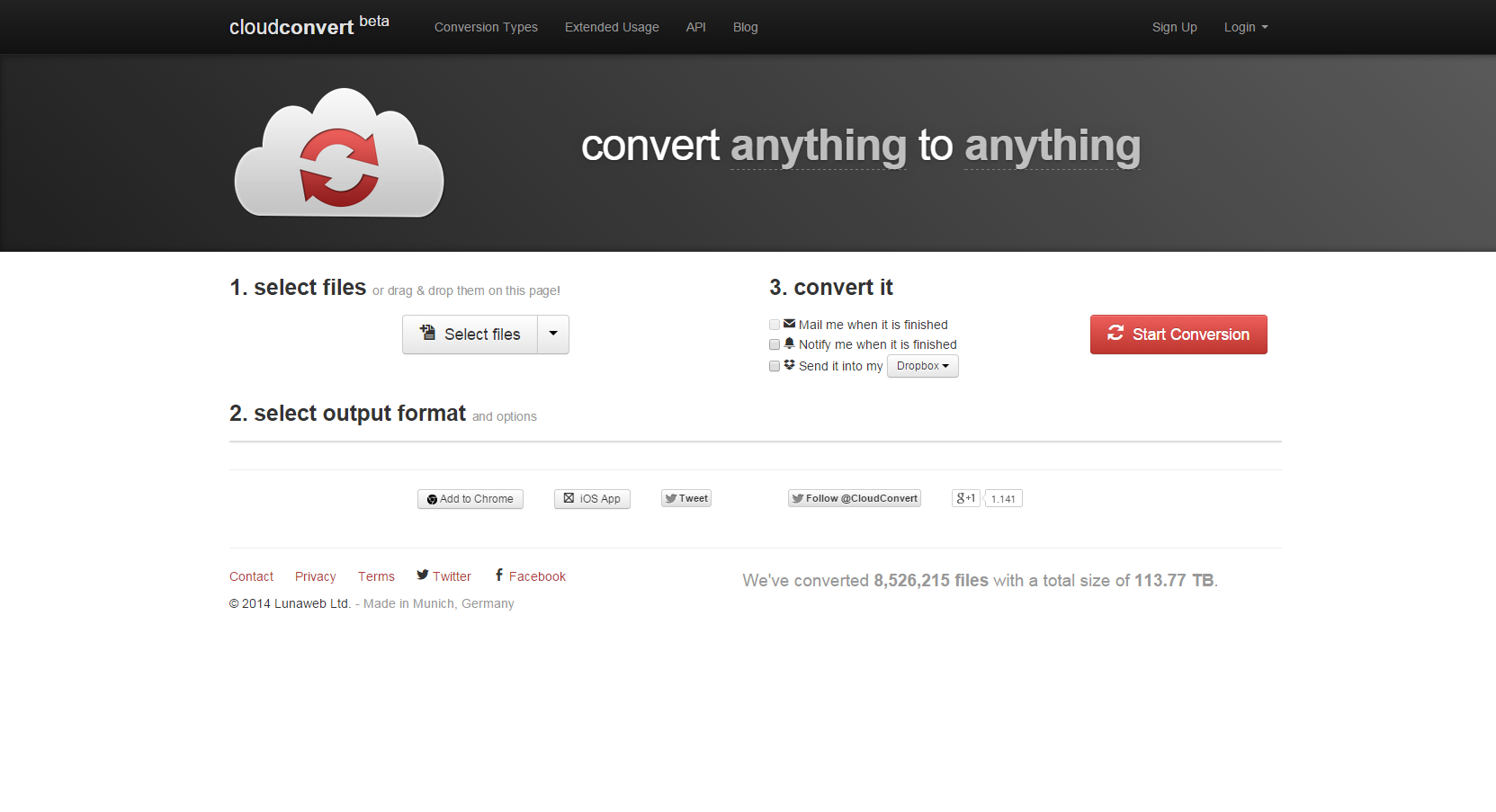
Questo strumento gratuito, infatti, consente di trasformare in PDF una presentazione PowerPoint, un documento di testo o un foglio di lavoro, ma non solo: Cloudconvert gestisce senza problemi anche immagini JPG e PNG, file CAD e i formati ebook. Tutto ciò che si dovrà fare sarà effettuare l'upload del file tra trasformare in PDF, scegliere le giuste impostazioni e avviare la conversione.
Creare PDF con SmallPDF
Altro strumento online potente e gratis, SmallPDF permette di creare file PDF partendo da immagini JPG, da documenti di testo, fogli di lavoro e presentazioni PowerPoint. Dotato di un'interfaccia semplice e intuitiva, SmallPDF dà modo all'utente di effettuare la conversione dei file in pochi istanti e senza grosse difficoltà.
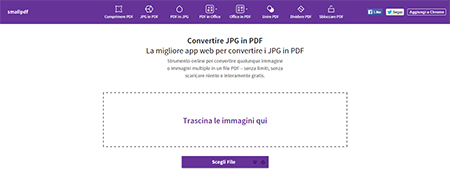
Dalla homepage del servizio sarà sufficiente selezionare la tipologia di file da trasformare in PDF (ad esempio JPG in PDF), scegliere tra le impostazioni disponibili e, a caricamento dei file completato, avviare la conversione. Nel giro di qualche minuto si potranno scaricare i file PDF creati con SmallPDF.
Convertire in PDF con un software ad hoc
In alternativa, l'utente può decidere di installare sul proprio computer un software ad hoc per creare PDF da DOC, JPG e presentazioni Powerpoint. Una delle soluzioni più potenti e versatili oggi disponibili è PDFill Free PDF tools, software gratis che permette di convertire in PDF file di testo, documenti di vario genere e immagini JPG, PNG e tiff.
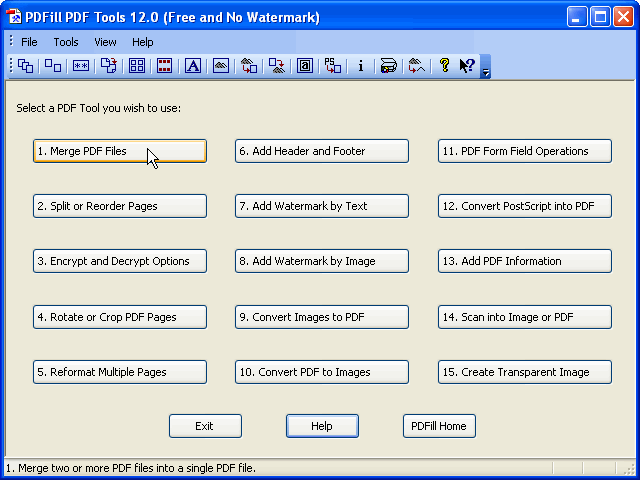
Un'altra soluzione, altrettanto valida e versatile, consiste nell'installare una stampante PDF e utilizzarla per convertire in PDF file di qualunque tipo.
Installando programmi come PDFforge, CutePDF o doPDF, gli utenti potranno creare file PDF da DOC o JPG accedendo alla sezione Stampa del programma e scegliendo, al posto della stampante fisica, la stampante virtuale creata al termine del programma di installazione.
FormSwift
Con quasi 2 milioni di utenti iscritti e circa 20 milioni di documenti creati, FormSwift è una suite online che consente di creare e modificare PDF, ideare documenti e convertire facilmente documenti di testo, immagini e altre tipologie di file in PDF. Grazie all'editor PDF gli utenti potranno cancellare alcune parole, intere frasi o paragrafi da un documento: in questo modo si potranno sostituire con altro testo, oppure inserire un'immagine tra un paragrafo e l'altro. Nel caso si utilizzi FormSwift da un dispositivo dotato di schermo touch, inoltre, si potrà aggiungere la propria firma a mo' di documento ufficiale. Terminata la modifica si potrà salvare il file in PDF, convertire in Word (estensione file ".docx"), oppure inviare il tutto via posta elettronica. Inoltre, grazie alla funzione Snap (accessibile solo da smartphone o dispositivo mobile dotato di fotocamera) sarà possibile digitalizzare i documenti cartacei e convertire lettere o articoli in formato PDF nel giro di pochi secondi.